管理環境
系統管理員可以建立和管理環境。 他們可以變更現有環境中的某些設定。 區域、儲存選項和 Dataverse 設定可在建立環境之後進行修正。 如果您想要變更這些設定,請重設環境或建立新的環境。
編輯現有環境
編輯現有環境的詳細資料 (例如名稱),或設定預設環境。
在應用程式的標頭中選取環境選取器。
選取編輯圖示。
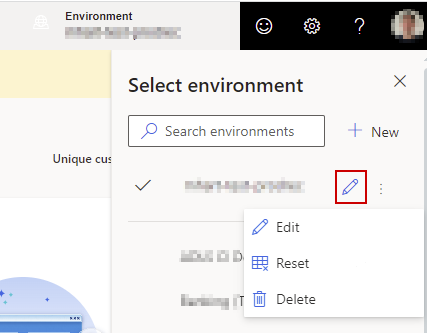
在編輯環境窗格中,更新環境設定。
選取檢閱及完成,然後按一下更新來套用變更。
複製環境設定 (預覽版)
[本文章是發行前版本文件,隨時可能變更。]
您可以在建立新環境時,複製現有環境的設定。 從組織中所有可用環境的清單選取來源。
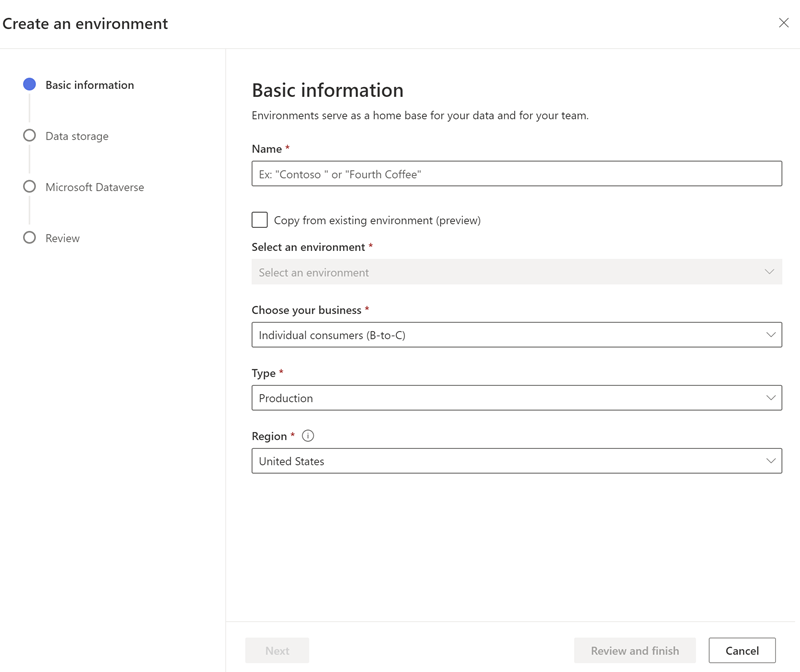
重要
- 這是預覽功能。
- 預覽功能不供生產時使用,而且可能功能受限。 這些功能是在正式發行前先行推出,讓客戶能夠搶先體驗並提供意見反應。
下列組態設定已複製,
- 透過 Power Query 匯入的資料來源
- 以 Azure Data Lake Storage 為基礎的資料來源
- 以 Delta 資料表為基礎的資料來源
- 以 Dataverse 資料表為基礎的資料來源
- 資料整合設定
- 客戶細分
- 量值
- 關係
- 活動
- 搜尋和篩選索引
- 匯出
- 重新整理排程
- 擴充
- 預測模型
- 角色指派
注意
如果您已在目標環境中安裝 Customer Insights - Data,請不要在 Power Platform 系統管理中心使用複製環境作業,因為該作業會從現有安裝中移除所有成品。 您無法復原任何已刪除的資料。
設定複製的環境
複製環境設定時,確認訊息會在建立複製的環境後顯示。 執行下列步驟以確認認證。
選取移至資料來源以查看資料來源清單。 所有的資料來源都會顯示需要認證狀態。
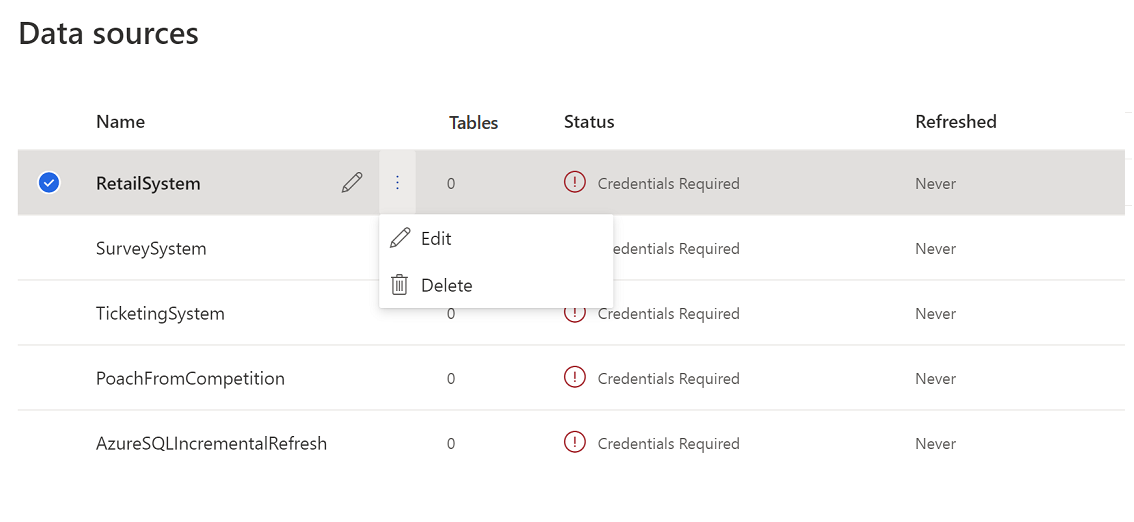
編輯資料來源,並輸入認證以進行重新整理。 來自 Common Data Model 資料夾和 Dataverse 的資料來源必須使用與來源環境中相同的名稱手動建立。
重新整理資料來源之後,移至資料>整合。 您會在這裡找到來源環境的設定。 視需要編輯這些設定,或選取整合>整合客戶設定檔和相依性以開始進行資料整合程序,並建立整合客戶資料表。
資料統一完成時,移至深入解析>測量和深入解析>分段進行重新整理。
移至設定>連線,重新驗證新環境中的連線。
移至資料>擴充和資料>匯出以重新啟用這些連接。
變更環境負責人
多個使用者可以擁有系統管理員權限,但是只有一個使用者是環境的負責人。 根據預設,這會是建立環境的系統管理員。 身為環境的管理員,您可以將擁有權指派給其他具有管理員權限的使用者。
在應用程式的標頭中選取環境選取器。
選取編輯圖示。
在編輯環境窗格中,移至基本資訊步驟。
在變更環境的負責人欄位中,選擇環境的新負責人。
選取檢閱及完成,然後按一下更新來套用變更。
宣告環境的擁有權
如果負責人的使用者帳戶遭到刪除或停權,則環境沒有任何負責人。 任何管理使用者都可以宣告擁有權,並成為新的擁有者。 擁有者管理員可以繼續擁有環境,或將擁有權變更至其他管理員。
若要宣告擁有權,請選擇取得擁有權按鈕,當原始負責人離開組織時,Dynamics 365 Customer Insights - Data 中每個頁面的頂端都會顯示該按鈕。
我們建議除了負責人之外,至少還要有一個擁有管理員權限的其他使用者,以便在負責人離開組織時順利轉移擁有權。
重設現有環境中
您可將環境重設為空白狀態以重新開始。 若要重設環境,您必須是 Customer Insights - Data 環境的擁有者,並且在 Dataverse 環境中有系統管理員角色。 視重設原因而定,請考慮備份您的環境和資料,以避免資料遺失。 基本上,這是從使用者介面解除安裝和安裝 Customer Insights - Data 的快速方法。
重設 Customer Insights - Data 環境時,數種情況會發生:
- 系統會刪除您所有的設定。 Azure Data Lake Storage Gen 2 連接 (如果已設定) 除外。 不過,重設之後,您必須重新啟用資料共用 (如果已設定)。
- 不會移除儲存在 Dataverse 環境外部的資料,例如來源資料或您自己 Data Lake 中的資料。 因此,如果要變更資料來源,請考慮建立新環境。
- 系統會移除有權存取環境之使用者的權限。 起始重設的使用者會成為重設環境的擁有者和管理員。
重設作業會將新的執行個體識別碼指派至環境。 因此,請更新 Customer Insights - Data 環境的書籍。
在應用程式的標頭中選取環境選取器。
選取您要重設的環境,並選取垂直省略符號 (⋮)。
選擇重設。
若要確認,請輸入環境名稱並選取重設。
刪除現有環境
身為環境的擁有者,您可以將其刪除。
建議使用解除安裝選項 Power Platform 系統管理中心來解除 Customer Insights - Data 環境。
在應用程式的標頭中選取環境選取器。
選取您要刪除的環境,並選取垂直省略符號 (⋮)。
選擇刪除。
若要確認刪除,請輸入環境名稱,然後選取刪除。
刪除環境後,您可以在同一個 Microsoft Dataverse 環境中重新安裝新的 Customer Insights - Data 環境。 移除相依性,因為不需要重新安裝。
從 Dataverse 環境移除 Customer Insights - Data 相依性
刪除 Customer Insights - Data 環境並不會從 Dataverse 環境移除相依性。 不過,如果您想要移除 Customer Insights - Data 的所有相依性,請完成下列步驟。
注意
相依性移除可能需要數小時的時間才會生效。
- 移至 Power Apps。
- 從環境下選擇器中選取環境。
- 如果您已將 Dynamics 365 Customer Insights - Journeys 安裝在 Dataverse 環境中,且已將其連接至 Customer Insights - Data 環境,請先移除此連接。 否則,略過此步驟,並繼續執行步驟 4。
- 移至資料表。
- 尋找資料表 msdynmkt_configuration。
- 移至此資料表中的 CXPConfig 資料資料列。
- 移至 Customer Insights 狀態欄,並將值從 Configured 變更為 NotConfigured。
- 移至解決方案。
- 解除安裝下列 Dynamics 365 Customer Insights - Journeys 解決方案:
- DynamicsMKT_AttachCIApplicationUser (DynamicsMKT_AttachCIApplicationUser)
- Customer Insights 的 Dynamics Marketing 同意 (DynamicsMKT_ConsentAttachCI)
- DynamicsMKT_OrchestrationEngineAttachCI (DynamicsMKT_OrchestrationEngineAttachCI)
- 移至解決方案。
- 解除安裝所有以 msdyn_CustomerInsights 開頭的解決方案。
如果由於其他相依性而造成移除連接失敗,則還必須移除這些相依性。 如需詳細資訊,請參閱移除相依性。